Nmap (AKA Network Mapper) ir komandrindatīkla skenēšanas utilīta Linux, BSD un citām operētājsistēmām. Palaižot, lietotāji to var izmantot, lai analizētu tīkla ierīces un ģenerētu karti, ko tas atrod, skenētu atsevišķas mašīnas un daudz ko citu. Lūk, kā instalēt Nmap instalēt Linux.
Piezīme: Nepieciešams tīkla kartēšanas rīks, bet neinteresē komandrindas utilītas izmantošana? Iepazīstieties ar Zenmap. Tas ir GUI interfeiss Nmap operētājsistēmā Linux.
Ubuntu instrukcijas

Ubuntu Linux ir Nmap lietojumprogrammapieejams instalēšanai programmatūras krātuvē “Ubuntu Main”. Lai aktivizētu šo repo, atšķirībā no “Visuma”, jums nevajadzēs pārlēkt nevienu stīpu. Lai piekļūtu šai lietojumprogrammai, palaidiet termināļa logu, izmantojot Ctrl + Alt + T vai Ctrl + Shift + T tastatūras kombinācija un izmantojiet Apt pakotņu pārvaldnieks, lai to ielādētu.
sudo apt install nmap
Debian instrukcijas
Debian lietotāji, kuriem nepieciešama piekļuve Nmaplietojumprogrammām ir veiksme, jo Nmap rīks atrodas tieši programmatūras “Debian Main” krātuvē. Tomēr paturiet prātā, ka lielākajai daļai (ja ne visas) programmatūras Debian operētājsistēmā tā, visticamāk, ir novecojusi. Ja tas jūs netraucē, atveriet termināla logu, izmantojot Ctrl + Alt + T vai Ctrl + Shift + T un instalējiet Nmap, izmantojot Apt-get paketes vadītājs.
sudo apt-get install nmap
Alternatīva, ja jums ir vajadzīgas jaunākās funkcijasko Nmap rīks var piedāvāt, tā varētu būt laba ideja, lai uzzinātu, kā aktivizēt Debian Backports. Tas nodrošina jaunāku programmatūru par vecākām operētājsistēmas izlaidumiem. Vai arī sekojiet Snap pakotnes norādījumiem vēlāk šajā ziņojumā, ja Backports jums nedarbojas.
Arch Linux instrukcijas
Arch Linux lietotāji var instalēt Nmaplietojumprogrammu, ja vien tai ir izveidots programmatūras “Extra” krātuve. Tā kā daži Arch Linux lietotāji neieslēdz šo programmatūras krātuvi, mēs jums parādīsim, kā to iespējot. Lai sāktu, atveriet termināla logu un atveriet savu /etc/pacman.conf failu Nano teksta redaktorā.
sudo nano -w /etc/pacman.conf
Ritiniet cauri Pacmanam.conf failu un meklējiet “Extra” programmatūras krātuves informāciju. Pēc tam izdzēsiet visus simbola # gadījumus no tā priekšā, kā arī citus notikumus tieši zem tā.
Kad esat rediģējis /etc/pacman.conf failu, saglabājiet ar Ctrl + O, iziet ar Ctrl + X, un atkārtoti sinhronizējiet Pacman pakotņu pārvaldnieku, izmantojot zemāk esošo komandu.
sudo pacman -Syy
Pieņemot, ka “Extra” programmatūras krātuve ir izveidota Pacman sinhronizācijas procesa laikā, Nmap lietotni var droši instalēt ar:
sudo pacman -S nmap
Fedora instrukcijas
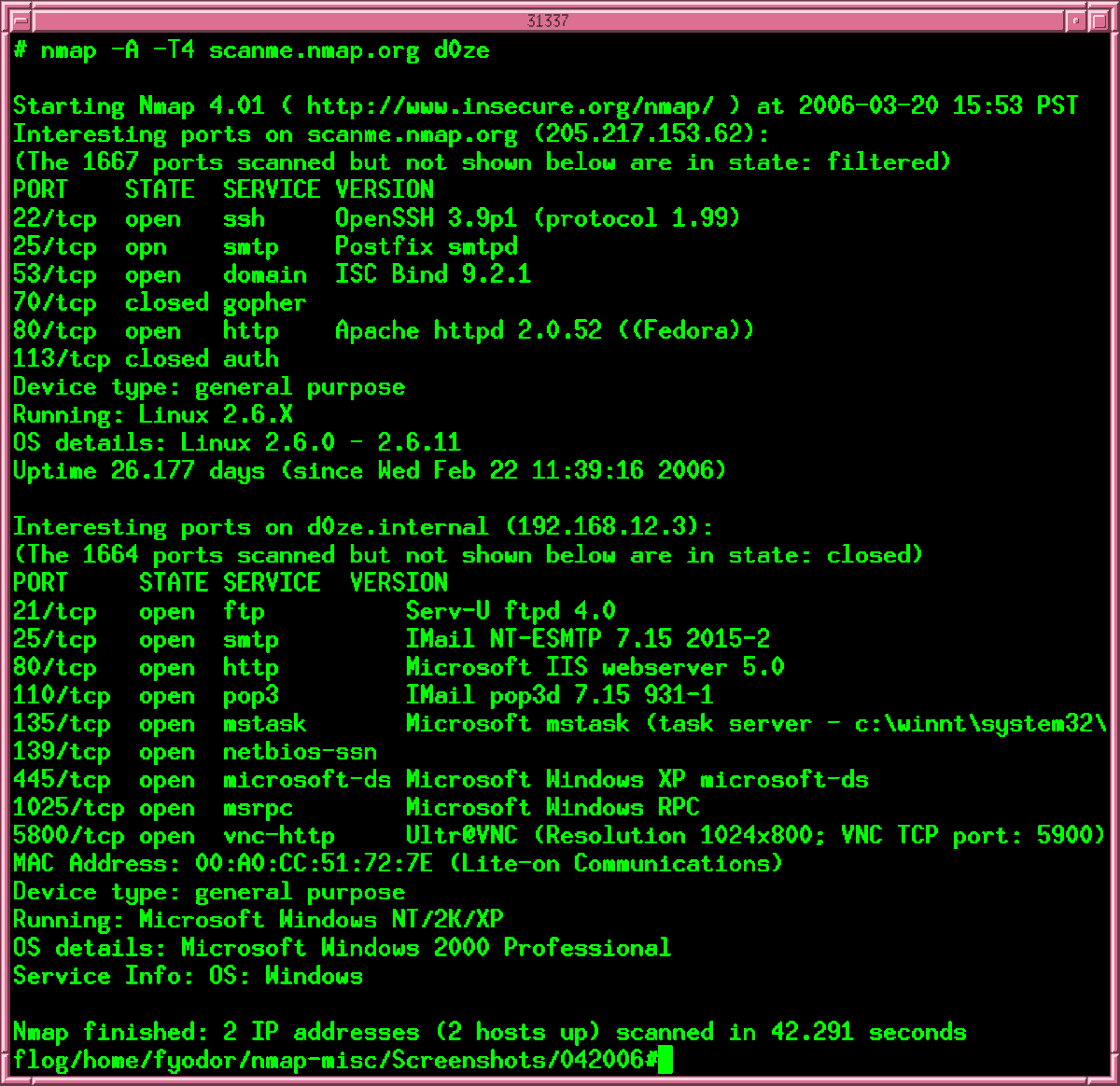
Nmap rīks ir pieejams Fedora Linuxizmantojot gan “Fedora i386”, gan “Fedora x86_64” programmatūras krātuves. Lai savā Fedora Linux personālajā datorā instalētu jaunāko Nmap izlaidumu, vispirms atveriet termināla logu (Ctrl + Alt + T vai Ctrl + Shift + T). Kad komandrindas logs ir gatavs, izmantojiet Dnf zemāk esošā pakešu pārvaldnieka komanda
sudo dnf install nmap
OpenSUSE instrukcijas
Visi OpenSUSE Linux izplatījumi nodrošina Nmaplietojumprogrammu, izmantojot programmatūras krātuvi “OSS All”, kas pēc noklusējuma ir ieslēgts viens no primārajiem programmatūras avotiem. Ja izmantojat Leap 15.0, Leap 42.3 vai Tumbleweed, instalēšana notiek diezgan vienkārši. Lai sāktu, atveriet termināļa sesiju, nospiežot Ctrl + Alt + T vai Ctrl + Shift + T. Pēc tam izmantojiet Zypper pakotņu pārvaldnieks, lai ielādētu programmatūru.
Piezīme: paturiet prātā, ka daži OpenSUSE Linux (Leap) laidieni parasti lietotājiem piedāvā vecāku programmatūru, nevis jaunāko un labāko. Parasti tā ir laba lieta, jo tas nozīmē, ka programmatūra ir stabila. Tomēr, ja vēlaties jaunākās Nmap funkcijas, jūs varat būt vīlušies. Lai to izvairītos, apsveriet iespēju vēlāk ievērot Snap paketes instrukcijas šajā rokasgrāmatā.
zypper install nmap
Snap paketes instrukcijas
Pārsteidzoši, ka Nmap tīkla rīks ir paveicis savu ceļuuz Snap pakešu veikalu, ļaujot ikvienam, kurš izmanto Snapd izpildlaiku, ātri piekļūt šim rīkam. Lai savā sistēmā instalētu šo lietotni, izmantojot Snap, izmantojiet tūlītēja instalēšana komanda zemāk.
Piezīme: Snap pakotņu instalēšanai Linux nepieciešams Snapd izpildlaiks. Lai iegūtu informāciju par to, kā šo izpildlaiku iestatīt uz Linux izplatīšanu, skatiet mūsu ceļvedi šeit.
sudo snap install nmap
Pirmkoda instrukcijas
Nepieciešams dabūt rokas Nmap utilītā, betVai nevar palaist Snap pakotnes vai tradicionāli instalēt tās operētājsistēmā Linux? Ja tā, jūs būsiet priecīgs uzzināt, ka avota kods ir tiešsaistē un viegli sastādāms.
Lai apkopotu Nmap, atveriet termināļa logu un izpildiet tālāk sniegtos soli pa solim sniegtos norādījumus.
1. darbība: Izlasiet vietni Nmap, uzziniet paketes, kas jums būs jāinstalē, lai izveidotu programmatūru un panāktu, ka tās darbojas jūsu Linux datorā.
2. darbība: Izmantojiet wget lai lejupielādētu pirmkodu.
wget https://nmap.org/dist/nmap-7.70.tar.bz2
3. darbība: Izvelciet kodu.
bzip2 -cd nmap-7.70.tar.bz2 | tar xvf -
4. darbība: Apkopojiet programmu, izmantojot konfigurēt un veidot.
./configure make
5. darbība: Instalējiet Nmap uz Linux.
sudo make install</p>













Komentāri